Okta Est un leader de confiance dans la gestion des identités et des accès, qui aide les entreprises à fournir un accès sécurisé à des outils importants pour les employés, les partenaires, les fournisseurs et les clients. Grâce à son vaste réseau d’intégration, qui se connecte à plus de 6 000 applications, Okta Identity Cloud simplifie et sécurise l’accès aux ressources depuis n’importe quel appareil. Bien qu’Okta n’inclue pas de surveillance synthétique intégrée pour les applications Web, il offre quelques outils de reporting utiles pour vous tenir informé. En voici quelques exemples :
Site d’Okta Trust : Ce site vous donne une vue d’ensemble de l’état du système Okta. En vous connectant à l’aide de vos identifiants d’administrateur, vous pouvez vérifier la disponibilité du serveur Okta qui héberge votre sous-domaine, ce qui vous permet d’être toujours au courant.
Vérifications de l’état de l’agent sur site : Certains agents Okta sur site, comme les agents Okta AD, disposent de fonctionnalités intégrées de surveillance de l’intégrité. Okta surveille de près ces agents et envoie des alertes par e-mail à tous les comptes administrateurs en quelques minutes en cas d’indisponibilité. Vous trouverez encore plus de détails sur la disponibilité d’AD Agent ici. Ces outils vous permettent de garder un œil sur votre configuration Okta et de rester informé sans avoir besoin d’une surveillance synthétique.
Surveillance de l’accès aux applications
La surveillance de l’accès aux applications via Okta n’a pas ses limites. Les rapports Okta ne fournissent pas de notifications directes en cas d’indisponibilité des applications, et le journal système indique toujours une authentification réussie pour les applications intégrées via SAML ou WS-Federation. Cela se produit parce que, en raison de l’authentification asynchrone, le navigateur continue de relayer une assertion SAML au fournisseur de services, ce qui entraîne une réponse HTTP 200 même si le service lui-même est en panne.
Pour remédier à ces limitations, les outils de surveillance synthétique tiers peuvent être inestimables. Avec Dotcom-Monitor, vous pouvez :
-
Surveillez de manière proactive les performances et la disponibilité : Dotcom-Monitor vous aide à anticiper les temps d’arrêt potentiels de votre locataire Okta, de vos applications Web et de vos services d’agent sur site. Dans les environnements commerciaux à enjeux élevés, tout temps d’arrêt peut avoir un impact direct sur les revenus, c’est pourquoi une surveillance synthétique proactive est essentielle pour assurer le bon fonctionnement des applications dans plusieurs régions géographiques.
-
Accédez à des benchmarks et des rapports fiables : Dotcom-Monitor fournit des données de surveillance approfondies et génère des rapports flexibles et détaillés. Vous pouvez recevoir des alertes par e-mail, analyser des graphiques interactifs et suivre les indicateurs de performance clés, qui offrent tous des informations précieuses sur l’état de l’application.
-
Détectez et résolvez rapidement les problèmes : Dotcom-Monitor alerte votre équipe dès les premiers signes de problèmes de performance, ce qui l’aide à s’attaquer à la cause profonde avant qu’elle n’affecte les utilisateurs finaux. Grâce aux alertes contextuelles, vous pouvez limiter les interruptions en mettant rapidement en œuvre des correctifs.
-
Soutenir la conformité et la responsabilité des SLA : Dotcom-Monitor propose également des rapports SLA personnalisés, qui vous permettent de tenir les fournisseurs tiers responsables en fournissant des mesures de disponibilité concrètes. Ces rapports SLA soutiennent vos accords avec les fournisseurs, garantissant que vous recevez des remboursements ou des compensations si les niveaux de service ne sont pas respectés.
-
Comprendre et optimiser l’expérience de l’utilisateur final : en simulant les interactions réelles de l’utilisateur final, la solution de surveillance des applications Web de Dotcom-Monitor vous permet de voir et de résoudre les problèmes avant qu’ils n’affectent les utilisateurs, ce qui vous permet de bénéficier d’une mise en service plus fluide.
Avertissements:
Lorsque l’authentification unique de bureau (DSSO) est activée à l’échelle mondiale, elle est incompatible avec les outils de surveillance. Les meilleures pratiques suggèrent de limiter DSSO à des adresses IP de passerelle spécifiques. Pour plus de détails, consultez les directives recommandées ici.
Disponibilité du site
Vérifiez la disponibilité du site Okta et les performances de la page.
Création de l’appareil
1. À partir de votre tableau de bord Dotcom-Monitor, accédez au Gestionnaire de périphériques.
2. Sélectionnez Nouvel appareil.

3. Sous Pages Web – BrowserView, choisissez le navigateur de votre choix et appuyez sur Sélectionner.
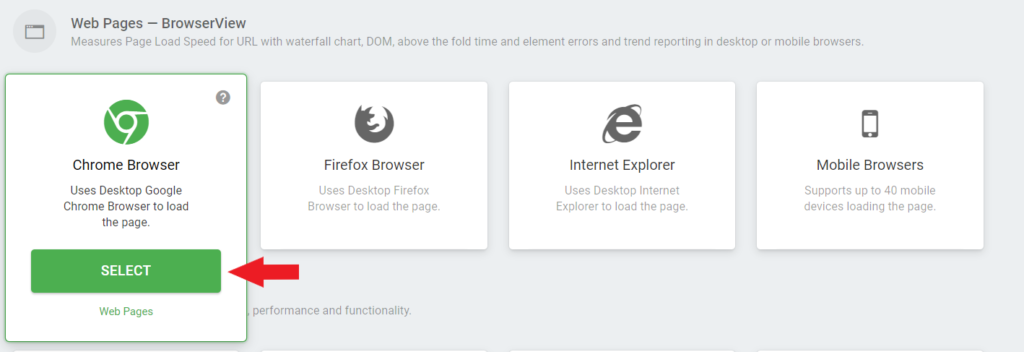
4. Saisissez un nom pour votre nouvel appareil (dans cet exemple, nous l’appellerons Okta Site) et insérez votre URL Okta* dans le champ URL, en terminant la tâche avec Créer un appareil.
Remarque : *L’URL Okta doit être https:// < subdomain > .okta.com Ou https:// < subdomain > .okta-emea.com Ou https:// < subdomain > .oktapreview.com
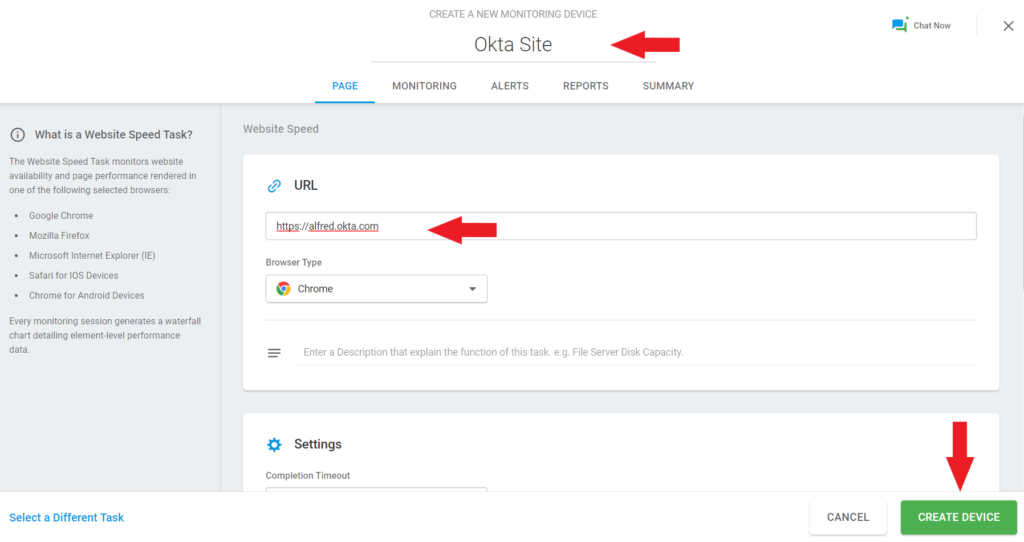
Observations
Veuillez noter que si vous avez activé l’authentification DSSO globalement sur votre locataire Okta, vous devrez utiliser l’URL de porte dérobée d’Okta (en ajoutant /login/default à la fin de votre URL Okta). La disponibilité de votre site et de vos services peut également être surveillée en vous authentifiant sur la page d’état d’Okta.
Application Web Unique Sign-On:
Reproduisez les interactions du navigateur d’un utilisateur avec un site Web via SSO afin de surveiller les paramètres de performances d’authentification. Afin d’effectuer des tests en toute sécurité, il est recommandé de créer un compte de test qui sera attribué à chaque application individuelle d’Okta que vous souhaitez configurer pour le monitor.
Remarque : Pour créer des comptes de test dans votre environnement Okta, veuillez consulter l’article Manage Users d’Okta.
Création de l’appareil
1. À partir de votre tableau de bord Dotcom-Monitor, accédez au Gestionnaire de périphériques.
2. Sélectionnez Nouvel appareil.

3. Sous Applications Web — UserView, choisissez Enregistrer les étapes et appuyez sur Sélectionner.

4. Pour le champ Saisir l’URL de départ , vous devrez utiliser le lien d’intégration de l’application Okta. Entrez l’URL et procédez avec Enregistrer maintenant.
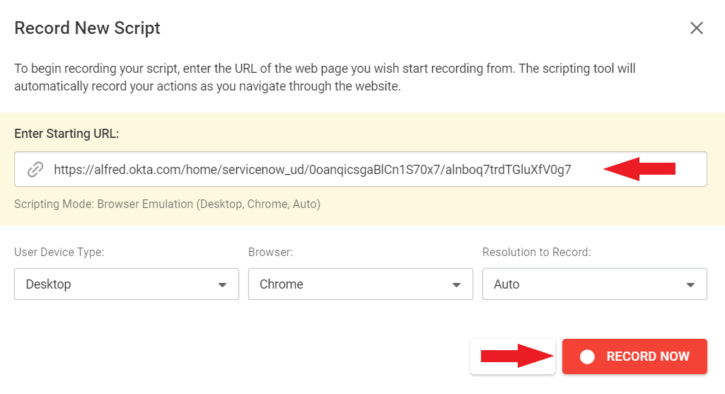
Remarque : pour obtenir le lien d’intégration de l’application, accédez à l’onglet Général de la console d’administration Okta de la console d’administration Okta, sous la section Lien d’intégration de l’application .
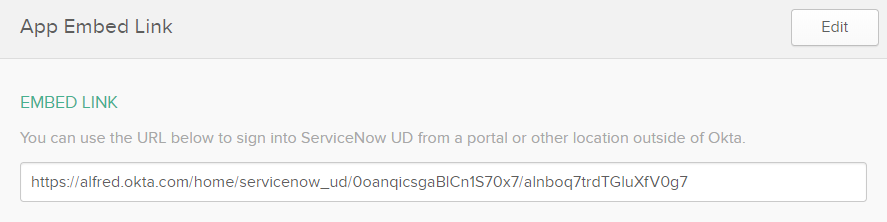
5. Remplissez le formulaire Web avec vos informations d’identification de test dans la vue de la page Web et lancez la connexion à l’application.
6. Une fois authentifié avec succès, appuyez sur Stop. Sur la fenêtre de dialogue, vous devrez d’abord lire l’enregistrement une fois avant de l’enregistrer dans un dispositif de surveillance.

7. Une fois que vous avez confirmé que le script a été lu avec succès sans erreurs, allez-y et enregistrez-le. Vous reviendrez à l’assistant de configuration UserView, où vous pourrez nommer et créer votre appareil.

Observations
Veuillez noter que si vous avez activé DSSO globalement sur votre locataire Okta, le dispositif de surveillance ne peut pas être configuré. En tant que tel, DSSO doit être configuré dans des zones réseau spécifiques.
Authentification déléguée
Reproduisez les interactions du navigateur d’un utilisateur grâce à l’authentification déléguée à Active Directory afin de surveiller les paramètres de performances d’authentification. Afin d’effectuer des tests en toute sécurité, il est recommandé de créer un compte de test qui sera attribué à chaque application individuelle d’Okta que vous souhaitez configurer pour la surveillance.
Notes:
Pour créer des comptes de test dans votre environnement Okta, veuillez consulter l’article Gérer les utilisateurs d’Okta.
Pour intégrer votre instance Active Directory à Okta, veuillez consulter l’article d’Okta concernant gérer votre article Active Directory.
Pour plus d’informations sur l’authentification déléguée, veuillez consulter l’article d’Authentification déléguée d’Okta.
Création de l’appareil
1. À partir de votre tableau de bord Dotcom-Monitor, accédez au Gestionnaire de périphériques.
2. Sélectionnez Nouvel appareil.

3. À partir de sous applications Web — UserView, choisissez des étapes d’enregistrement et appuyez sur Sélectionnez.

4. Pour le champ URL de départ, vous de serez tenu d’utiliser le lien d’intégration de l’application Okta. Entrez l’URL et procédez avec Enregistrer maintenant.
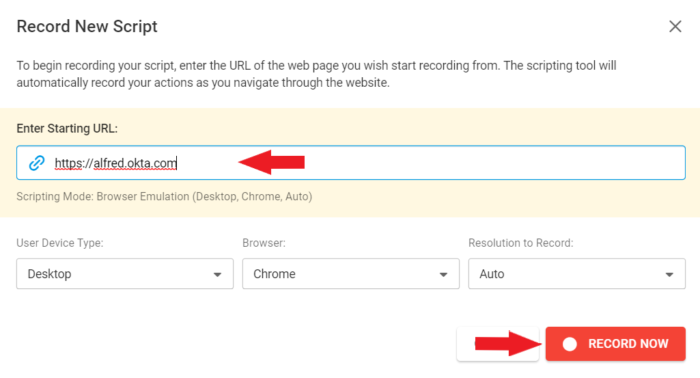
5. Remplissez le formulaire Web avec vos informations d’identification de test dans la vue de la page Web et lancez la connexion à Okta.
6. Une fois authentifié avec succès dans le tableau de bord de l’utilisateur final Okta, appuyez sur Stop. Sur la fenêtre de dialogue, vous devrez d’abord lire l’enregistrement une fois avant d’enregistrer dans un dispositif de surveillance.

7. Une fois confirmé que le script a été joué avec succès sans erreurs, allez-y et enregistrez-le. Vous retournerez à l’assistant de configuration UserView, où vous pourrez nommer et créer votre appareil.

Observations
Veuillez noter que si vous avez activé DSSO globalement sur votre locataire Okta, le dispositif de surveillance ne peut pas être configuré. En tant que tel, DSSO doit être configuré dans des zones réseau spécifiques.
Okta Applications sur place
Certaines entreprises préfèrent héberger certaines applications à l’interne, à des fins de sécurité. Étant donné que les applications locales ne sont accessibles qu’à partir du réseau, la configuration de l’appareil mentionnée précédemment doit être utilisée conjointement avec l’agent de surveillance privée.
L’agent de surveillance privé doit être déployé dans votre réseau, ce qui vous permet d’étendre la portée des périphériques de surveillance.
La configuration est similaire (étapes 1 à 7), mais une fois que l’appareil a été créé, vous devrez modifier les paramètres de l’appareil et sous l’onglet Surveillance, sélectionner des agents privés sous les agents de surveillance (emplacements).
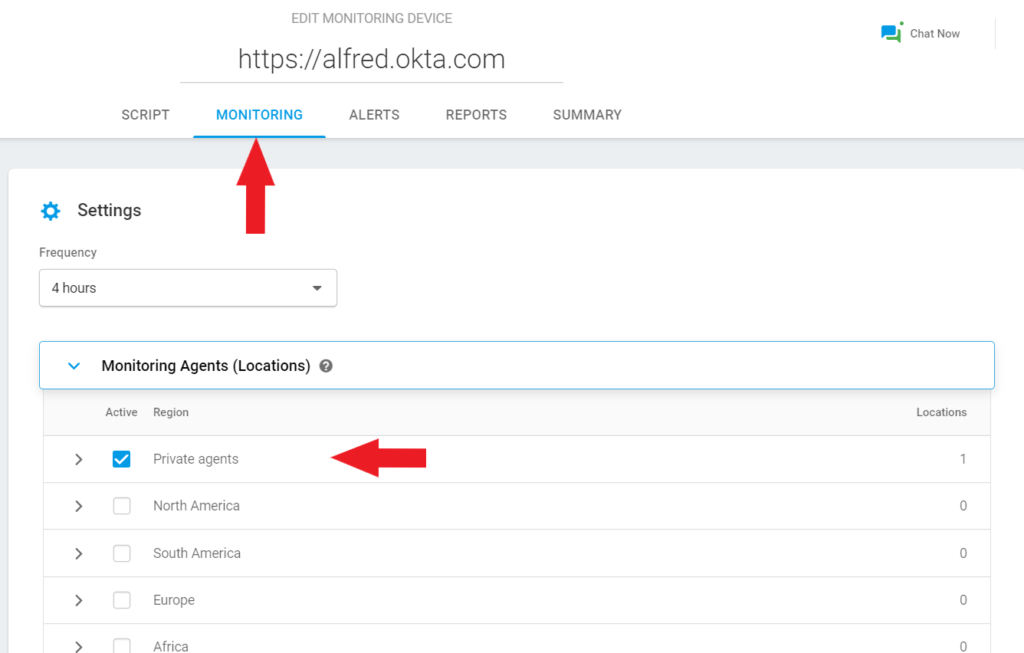
Observations
Veuillez noter que si vous avez activé DSSO sur votre locataire Okta, le dispositif de surveillance ne peut pas être configuré. En tant que tel, Desktop SSO doit être configuré dans des zones réseau spécifiques. Private Agent vous permet également de surveiller les applications hébergées derrière des VPN, à condition que l’application Web soit disponible à partir de l’ordinateur sur lequel vous souhaitez installer Private Agent.
Conclusion
Pour conclure, la mise en œuvre des solutions Dotcom-Monitor avec Okta est une stratégie à considérer, tant d’un point de vue sécurité que financier. La plate-forme est simple, les rapports sont très flexibles et configurables, ce qui apportera des avantages clairs et mesurables à votre entreprise. Surveillez de manière proactive les performances et la disponibilité de votre locataire Okta, de vos applications Web et de vos services d’agent sur site avec Dotcom-Monitor. Essayez la plateforme complète gratuitement.

